Cum de a redenumi hard disk în Windows 7 disc
Cum se schimbă unitatea numele litere în Windows 7
„Șapte“ schimbarea de nume pentru drive-urile și dispozitivele conectate cât mai ușor posibil.
Pentru a redenumi o unitate, du-te la Panoul de control - administrație Instrumente - Computer Management - Disk Management în caseta de dialog de pe partea dreaptă a ferestrei, faceți clic pe discul dorit, faceți clic dreapta pe, meniul pop-up, selectați Change Drive Letter and Paths .... În fereastra care se deschide, faceți clic pe litera și pe Modificare. Selectați noul și confirmați selecția prin apăsarea butonului OK.
Atenție! Nu schimbați niciodată literele de unitate care rulează sistemul de operare și diverse programe, astfel cum ca urmare a acestor acțiuni se va schimba căile de fișiere care duc la inoperabilitate cererilor.
Redenumirea nu deteriora discul, care sunt arhive de fișiere independente, precum și unitățile CD.
Dacă doriți să realocați scrisorile pentru cele două secțiuni, primul pentru a elimina numele din prima, da-l la al doilea, și numai apoi redenumiți prima partiție pe numele, care a avut anterior o secundă.

Windows 7 nu se poate vedea hard disk
Când am început spume la urechi pentru a dovedi că Windows 7 - cel mai bun sistem din lume (da, e acolo.

Creați o unitate virtuală în Windows 7
Se întâmplă de multe ori că, atunci când cumpără un PC nou sau laptop este preîncărcată cu „Șapte“, în SI operare.
Cum să resetați parola în Windows 7
Situațiile sunt diferite, și, uneori, trebuie doar pentru a intra în sistemul de operare cu un cont de administrații.
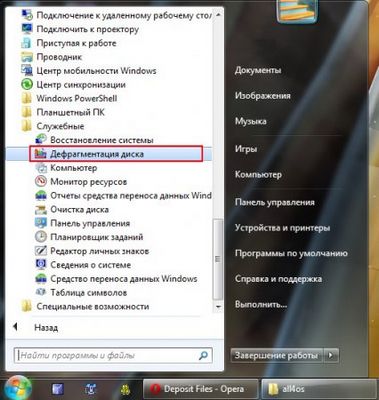
Defragmentarea în Windows 7, manuală și automată
Defragmentarea - este procesul de actualizare și optimizare a structurii logice a hard disk-uri. După această tulpină.
Cum de a redenumi unitatea în Windows 7
În unele cazuri, poate fi necesar pentru a redenumi unitatea în Windows 7. Acest lucru se face, de obicei, pentru un control PC mai confortabil, de exemplu, puteți specifica o etichetă care indică faptul că unitatea pentru backup de date importante.
Important! În Windows 7, aceasta nu este o partiție de sistem, puteți modifica, de asemenea, scrisoarea, dar înainte să urmați acești pași, trebuie să ia în considerare posibilele riscuri.
Schimbarea Etichetă de volum
Oamenii se referă în mod diferit la PC-ul lor. Unii destul de mulțumit cu parametrii furnizate de către sistem, în timp ce alții preferă să „ascuți“ sistemul pentru ei înșiși, realizarea mai favorabile condiții pentru un calculator.

După instalarea toate partițiile de pe hard disk sunt adesea numit „unitate locală“, dar este mult mai ușor de a identifica locul rezervat pentru filme, fotografii sau de backup mai clare. Acest lucru este valabil mai ales în cazul în care PC-ul este utilizat de către mai mulți utilizatori.
Etichetă de volum - numele descriptiv al partiției de pe hard disk, este necesar doar pentru confortul utilizatorului și nu afectează funcționarea sistemului de operare.
Luați în considerare modalitățile de bază pentru a schimba eticheta de volum:
- utilizați interfață grafică de utilizator;
- comandă etichetă.

Fotografii: hard disk
Majoritatea oamenilor nu sunt folosite pentru a lucra cu Prompt comandă. Pentru ei, eticheta de volum schimbare folosind GUI este mult mai potrivit.
Aici este ordinea de acțiuni pentru a schimba eticheta de volum:
- deschide "My Computer";
- faceți clic dreapta pentru a afișa meniul de pe unitatea de dreapta;
- selectați „Redenumire“;
- introduceți un nume nou;
- apăsați Enter.

Foto: „My computer» Windows 7
Înainte de a schimba eticheta de volum trebuie să cunoască cerințele de bază pentru ea, pentru că în caz contrar operarea corectă poate fi rupt, uita-te la ei:
- lungimea maximă a etichetei - 11 caractere pentru FATili 32 la NTFS;
- Spațiile sunt permise;
- nu pot fi utilizate în eticheta unei file;
- disklabel FATne formatate pot include următoarele caractere: *. / \ |. ;. + = []“.
Restartat laptop-ul în sine, de ce? Răspunsul este aici.
Hard drive-urile sunt, de obicei, formatate de mai mulți ani în ultimii NTFS, celelalte unități pot fi marcate în vechiul sistem de fișiere FAT.
Utilizatorii cu experiență mai convenabil pentru a schimba eticheta de volum, folosind linia de comandă și comanda etichetă.
Să luăm în considerare modul în care să se schimbe eticheta din linia de comandă:
- deschide un prompt de comandă cu drepturi de administrator;
- introduceți comanda etichetă literă de unitate;
- apăsați Enter;
- specificați o etichetă nouă și confirmați cu tasta Enter.
Este demn de remarcat faptul că eticheta veche va fi suprascrisă fără ieșire suplimentară de avertizare.
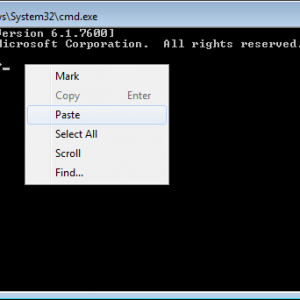
Fotografii: Windows 7 linie de comandă
Dacă ștergeți pur și simplu eticheta de volum, urmați acești pași:
- începe un prompt de comandă cu drepturi de administrator;
- selectorul de comandă literă de unitate de etichetă și apăsați Enter;
- Când vi se solicită, lăsați câmpul de introducere gol și apăsați Enter;
- confirmă îndepărtarea etichetei prin apăsarea Y.
potențiale probleme
Uneori, utilizatorii de Windows 7 nu se poate schimba numele discului. Acest lucru se datorează schimbărilor mari, care au avut loc în această versiune a sistemului de operare. De multe ori excludere calculatoare Vistai XPdlya de infecție cu anumite virusuri create în fișierul autorun.inf directorul rădăcină. În Windows 7, crearea acesteia nu are nici un sens, dar fișierul poate fi ascuns.
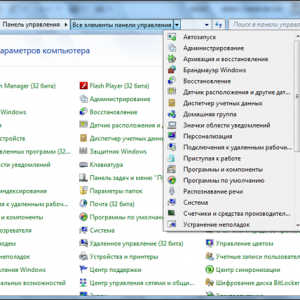
Foto: Panou de control
Luați în considerare modul în care pentru a vizualiza fișiere ascunse:
- deschideți "Control Panel";
- du-te la „Folder Options“ secțiune;
- pe tab-ul „View“, setați semnul împotriva elementului „Arată fișierele și folderele ascunse“;
- apăsați pe Ok.
Puteți șterge acum fișierul autorun.inf și reporniți computerul, și apoi a face eticheta de volum schimbare.
Schimbarea litera de unitate
Litera de unitate este un indicator direct pe volumul hard disk, deoarece dispune de dispozitive de stocare amovibile, unitățile CD / DVDi discuri virtuale. Uneori poate fi necesar să-l modifice pentru programele de comoditate sau de transfer corect instalate pe noua unitate.
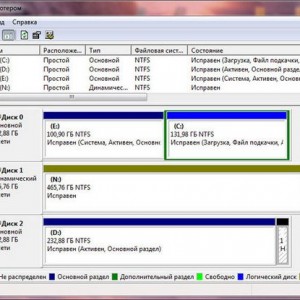
Foto: manager pentru Windows 7 discuri
Important! Nu încercați niciodată să modificați litera unității fiind sistemice. În cele mai multe cazuri, această operație va eșua, iar unele au o problemă cu pornirea sistemului de operare.
Să luăm în considerare modul de a schimba litera de unitate:
- du-te la "Control Panel";
- selectați „Computer Management“ și du-te la secțiunea „Disk Management“;
- pe partiția pe care doriți să o modificați, faceți clic dreapta pe literă;
- în meniul selectați "Change Drive Letter and Paths";
- în fereastra care apare, faceți clic pe butonul „Change“;
- selectați litera corespunzătoare;
- apăsați pe Ok;
- confirma modificările.
Important! Schimbarea în literele de unitate pot avea un efect imprevizibil asupra aplicațiilor instalate. De asemenea, nu este recomandat să schimbați litera de unitate pentru unitatea optică, ca Neroi alte programe pot să nu funcționeze corect după acest lucru.
iPhone 5 se repornește. Noi rezolva problema aici.
Calculatorul se repornește, din ce motive? Află aici.
Schimbarea eticheta unui hard disk poate fi un număr nelimitat de ori, pentru că servește doar ca o comoditate și nu afectează aplicațiile care rulează. Schimbarea litera de unitate este recomandată numai pentru proprietarii de PC-uri cu experiență, deoarece aceste acțiuni pot duce la deteriorarea sistemului.
Sfat 1: Cum de a redenumi litera de unitate
Doar să rețineți că Windows nu va redenumi primar sau discul de boot (de obicei același disc), o încercare de a redenumi le eșua. Puteți încerca să pună în aplicare această procedură prin editarea registry, dar fără abilități adecvate mai bine să nu facă - este riscul ca sistemul va refuza să pornească. Toate celelalte discuri și volume logice disponibile pentru redenumirea, întreaga procedură durează mai puțin de un minut.
Pentru a redenumi unitatea în Windows XP, deschideți Panoul de control. apoi secțiunea „Administrare“. În ea, deschide „Computer Management“. Opțiunea: clic dreapta pe pictograma „My Computer“ de pe desktop și selectați „Manage“. În coloana din stânga a ferestrei care se deschide, „Dispozitive de stocare“ și selectați secțiunea „Disk Management“.
În fața dumneavoastră în partea de sus a ferestrei afișează o listă de discuri, informații mai detaliate vor fi furnizate în partea de jos a acestora. Faceți clic pe unitatea corespunzătoare, butonul din dreapta al mouse-ului, din meniul selectați „literă Modificare unitate și calea spre unitate.“
apăsați butonul „Change“ în fereastra deschisă. Apare o fereastră, selectați-o în litera dorită. Faceți clic pe „OK“, veți fi notificat că redenumirii literă de unitate poate face imposibilă pentru a rula unele programe - în cazul în care acestea sau componentele lor sunt instalate pe acest disc. Dacă sunteți de acord și confirmați. Probabil trebuie să reporniți computerul. După repornirea calculatorului, redenumiți discul va fi atribuit scrisoarea selectată.
Procedura de schimbare a literei unității în Windows 7 este foarte asemănătoare, este necesar să se deschidă „Manage“ și de a face aceleași proceduri. În acest caz, dacă doriți să schimbați scrisorile de două discuri - de exemplu, D și E, mai întâi selectați una dintre ele (lăsați-l să fie unitatea D) orice literă neutilizată - de exemplu, F. După redenumirea litera vacant D unitate Assign E, după apoi redenumiți F în E.
Sfat 2: Cum de a redenumi unitatea C
Fiecare secțiune a hard-disk este atribuită o literă a sistemului de operare. Dar acest lucru nu înseamnă că nu poate fi schimbat. De exemplu, doriți să conectați un alt hard disk, și pentru a evita confuzia, pe care doriți să-l atribuiți anumite secțiuni ale noilor litere. În cazul în care două hard disk-uri au o secțiune C, respectiv, pe unul dintre drive-urile de care are nevoie să fie redenumit.

- - Un computer care rulează Windows;
- - Norton PartitionMagic 8.0 software-ul.
Primul mod de a redenumi o secțiune C - este utilizarea de instrumente standard ale sistemului de operare. Faceți clic pe "Start". Selectați „Toate programele“ și să navigați la „Standard“. Selectați „Command Prompt“ în programul standard. Rulați acest instrument. În linia de comandă rezultat, tastați compmgmt.msc.
O fereastra se va deschide „Computer Management. În partea dreaptă a liniei este „Amintiri“. Faceți clic pe această linie, faceți dublu clic pe mouse-stânga. În următoarea fereastră și dublu-clic pe mouse-ul pe linie, „Disk Management în E“. O fereastră pop-up care va lista partițiile.
Faceți clic pe disc pe butonul din dreapta al mouse-ului si din meniul contextual, selectați „Change Drive Letter and Paths.“ Vei vedea o altă fereastră în care pentru a selecta „Change“. În fereastra următoare, faceți clic pe săgeata care se află în colțul din dreapta sus.
O listă cu literele din care, și selectați una nouă. Dacă unitatea C este un sistem, veți vedea o notificare că unele programe care utilizează această scrisoare să nu mai funcționeze după ce redenumiți, astfel încât să poarte în vedere acest lucru. Faceți clic pe „Da“. După aceea, litera de unitate este schimbat.
De asemenea, trebuie avut în vedere faptul că, în unele cazuri, modificați unitatea C, în cazul în care acesta este un sistem, cu ajutorul unor instrumente standard ale sistemului de operare nu poate. În această situație, veți avea nevoie de software suplimentar. Descărcați Norton PartitionMagic programului 8.0 Internet. Instalați-l pe hard disk. Pornește programul.
După lansarea sa din meniul principal este o listă de partiții hard disk. Faceți clic pe lista de pe butonul din dreapta al mouse-ului. Apoi, plasați cursorul pe „Advanced“. Veți vedea un meniu de opțiuni mai puține pop-up, cum ar fi selectați „literă Schimbare unitate.“ Apoi, faceți clic pe săgeată și selectați o listă de litere. Faceți clic pe OK. Închideți programul. Când este închis vi se va solicita să modificați setările. Ia-l și reporniți PC-ul.